
Co je třeba vědět
- Nejprve určete, zda je rozložení zobrazení Výchozí nebo Klasický. Jít do Pošta > Předvolby > Prohlížení.
- Výchozí rozložení: Klikněte Seřazeno podle… v záhlaví zprávy> vyberte kritéria a poté vyberte vzestupně nebo sestupně.
- Klasické rozložení: Vyberte Pohled karta> Sloupce > zvolte možnosti zobrazení> seřaďte kliknutím na sloupce. Opětovným kliknutím na sloupce změníte pořadí.
Ve výchozím nastavení Apple Mac OS X Mail třídí svou doručenou poštu chronologicky podle nejnovějších zpráv nahoře. Ale to není jediný způsob, jak uspořádat své e-maily; můžete seřadit podle téměř jakéhokoli prvku e-mailu, včetně velikosti, e-mailové adresy odesílatele, předmětu.
Jaké rozložení používáte?
Možnosti řazení, které máte k dispozici, a způsob, jakým je používáte, závisí na tom, které zobrazení v Mailu používáte. Nabízí dvě možnosti vzhledu: výchozí a klasický. Klasické rozložení zobrazuje všechny vaše e-maily na jednotlivých řádcích v horní části obrazovky s obsahem zprávy, kterou jste vybrali. Výchozí rozložení obsahuje text náhledu a umístí celé e-maily do podokna vpravo. Zde je způsob, jak mezi nimi přepínat.
-
Otevři Pošta menu a vyberte Předvolby. Můžete také stisknout Command-čárka (,) na klávesnici.
Předvolby“ class=“lazyload“ id=“mntl-sc-block-image_1-0-12″ >
-
Klikněte na ikonu Prohlížení záložka.
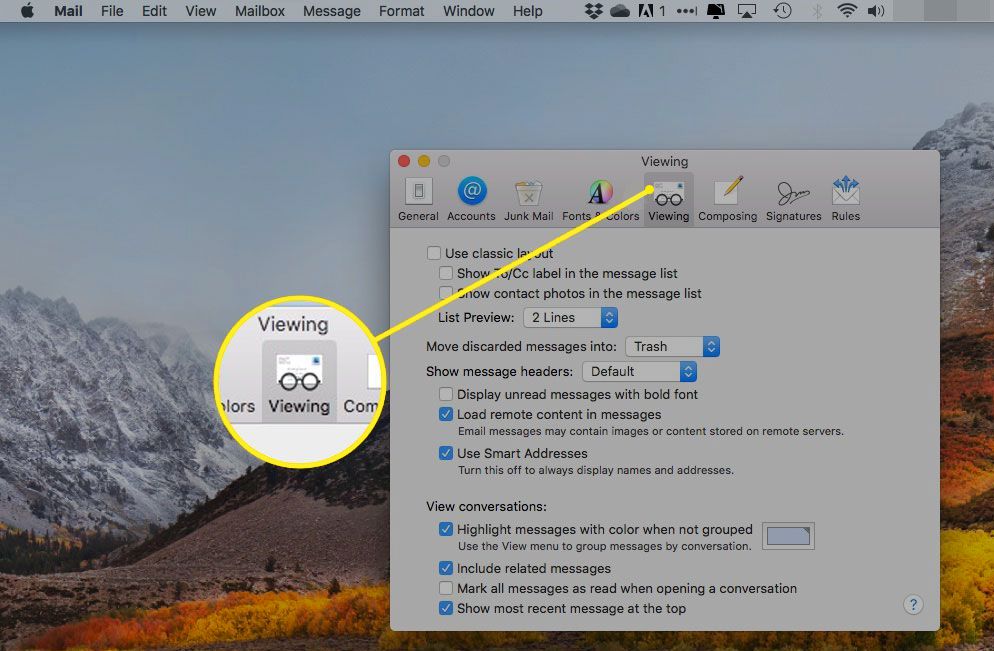
-
Klikněte na políčko vedle Použijte klasické rozložení pro zapnutí tohoto režimu prohlížení. Chcete-li zachovat výchozí režim zobrazení, ponechte pole prázdné.
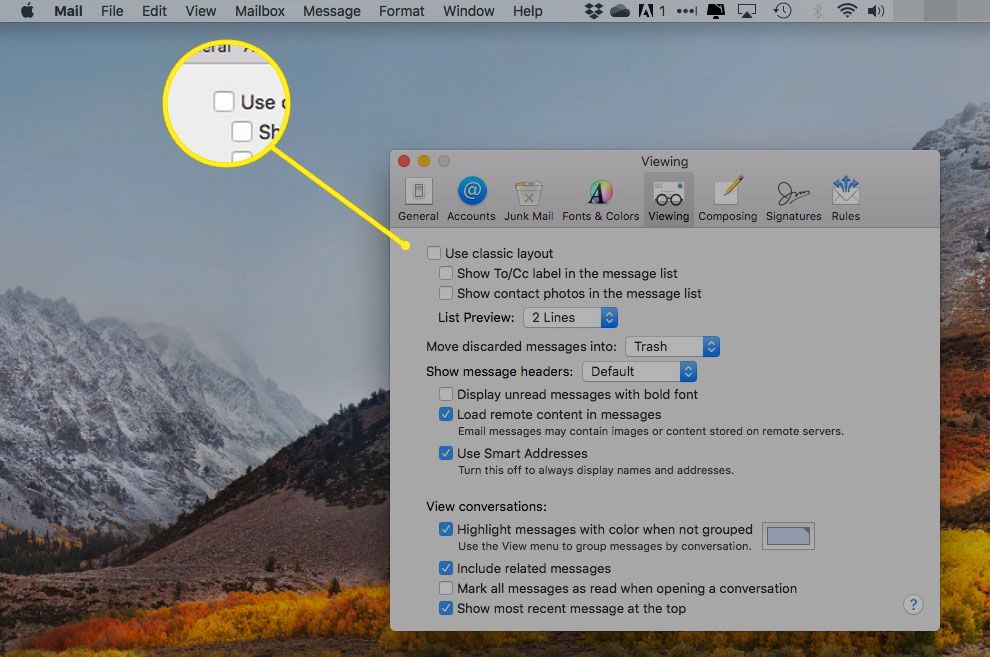
-
Rozložení se změní, jakmile na pole kliknete, abyste se mohli rozhodnout, které vypadá lépe.
Změna nebo obrácení pořadí řazení pošty ve výchozím rozložení
Řazení zpráv v libovolné složce v OS X Mail pomocí jednoho z několika kritérií:
-
Klepněte na Seřazeno podle ___ v záhlaví seznamu zpráv.
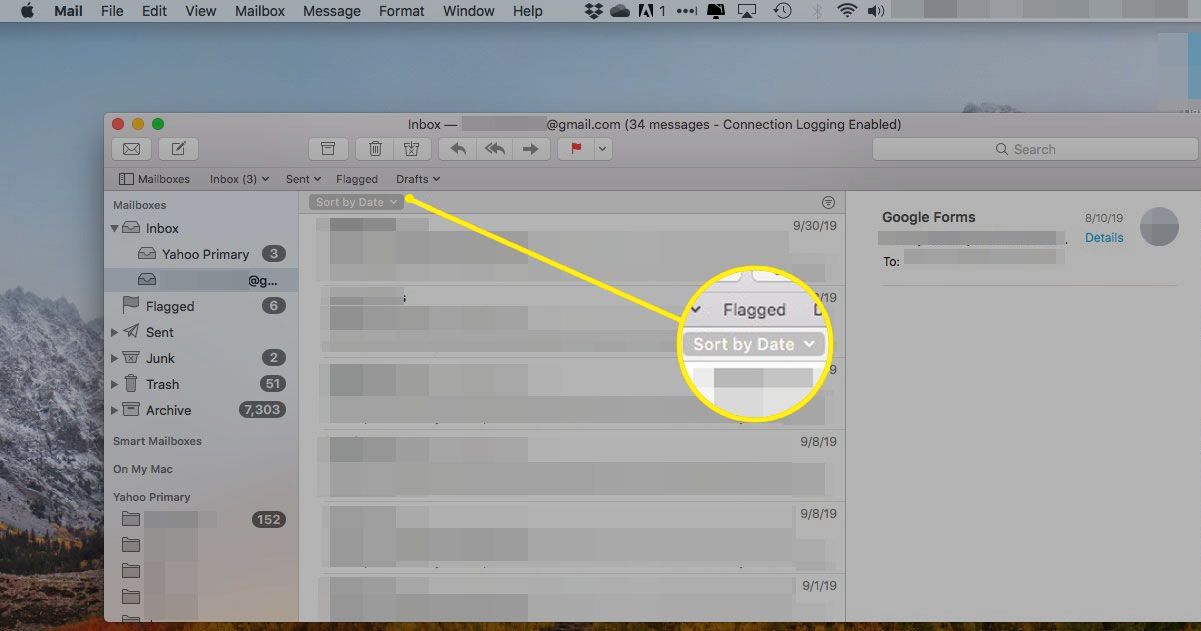
-
Ze seznamu vyberte požadované kritérium řazení. Vaše možnosti jsou:
- Přílohy: oddělte zprávy se soubory připojenými od těch, které to nemají.
- datum: třídění e-mailů podle toho, kdy jste je dostali.
- Vlajky: oddělte zprávy, které jste nahlásili, od těch, které jste ještě neoznámili.
- Z: třídění e-mailů podle toho, kdo je poslal.
- Velikost: uspořádat zprávy podle toho, kolik místa zabírají.
- Předmět: seřadit zprávy abecedně podle předmětu.
- Na: seznam e-mailů podle toho, komu jsou určeny.
- Nepřečtený: oddělte zprávy, které jste četli, od těch, které jste ještě nečetli.
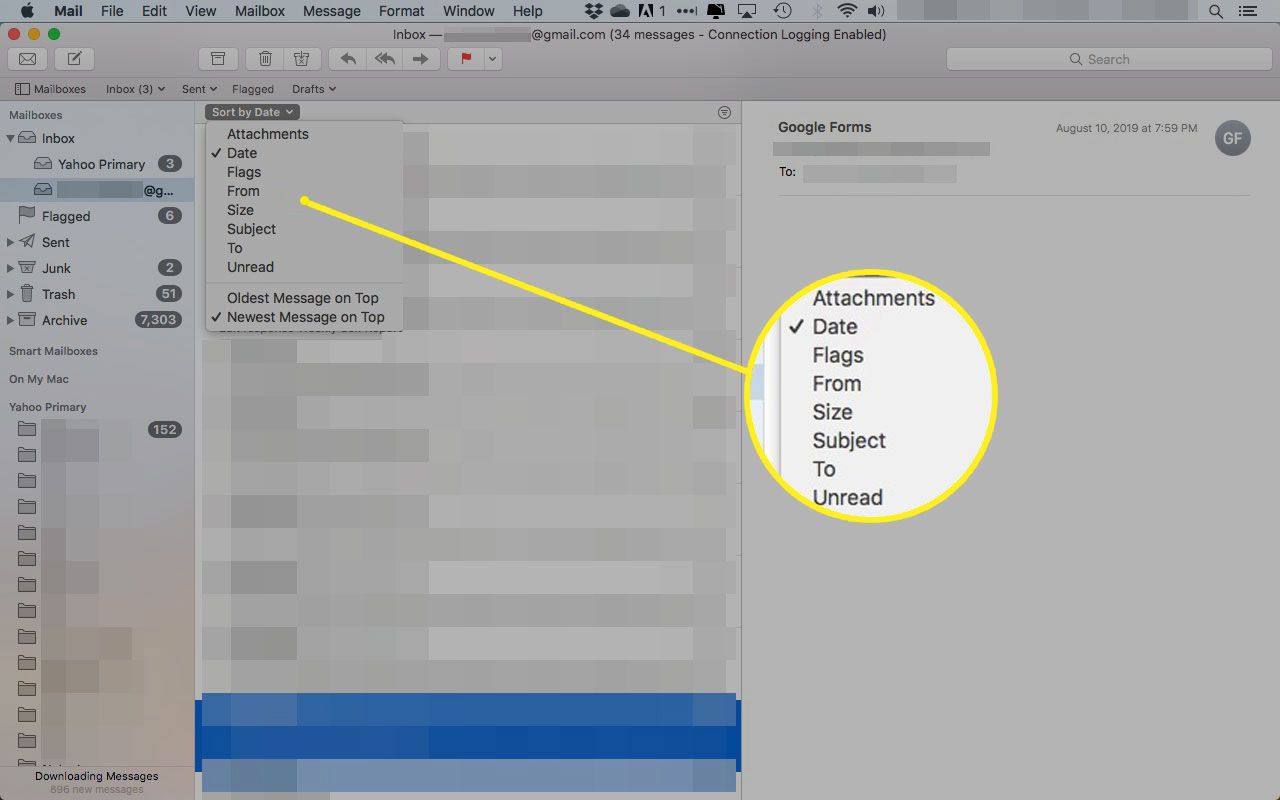
-
Pod typy řazení můžete zvolit pořadí, ve kterém se mají řadit. V závislosti na tom, jak organizujete doručenou poštu, budou mít tyto příkazy různé štítky. Obecná volba však je Vzestupně nebo Klesající. Pokud seřadíte podle Příloh nebo Označených, možnost Sestupně zobrazí přílohy nebo označené zprávy nahoře.
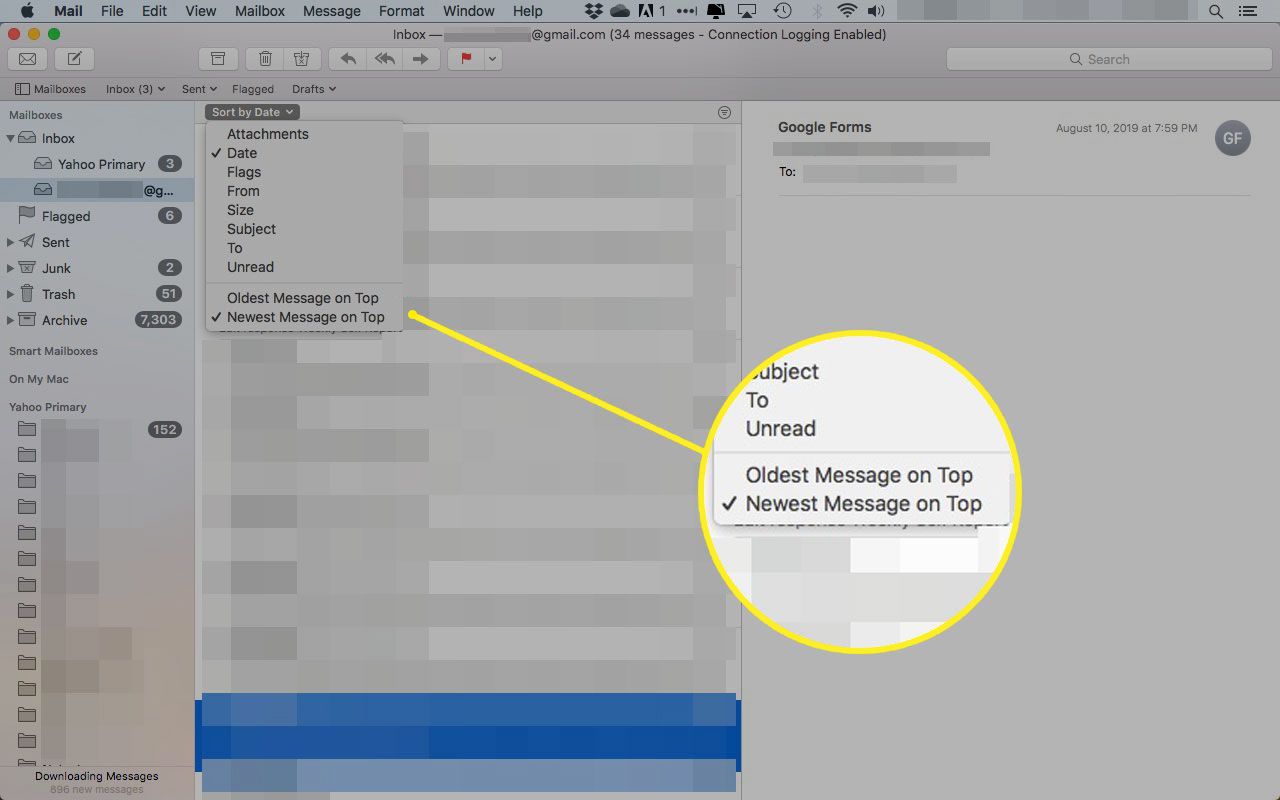
-
Doručená pošta se uspořádá podle výběru možností v nabídce.
Změna nebo obrácení pořadí řazení pošty v klasickém rozvržení
Řazení zpráv v systému Mac OS X Mail se zapnutým klasickým rozvržením:
-
Vybrat Pohled > Sloupce zobrazíte dostupné možnosti prohlížení.
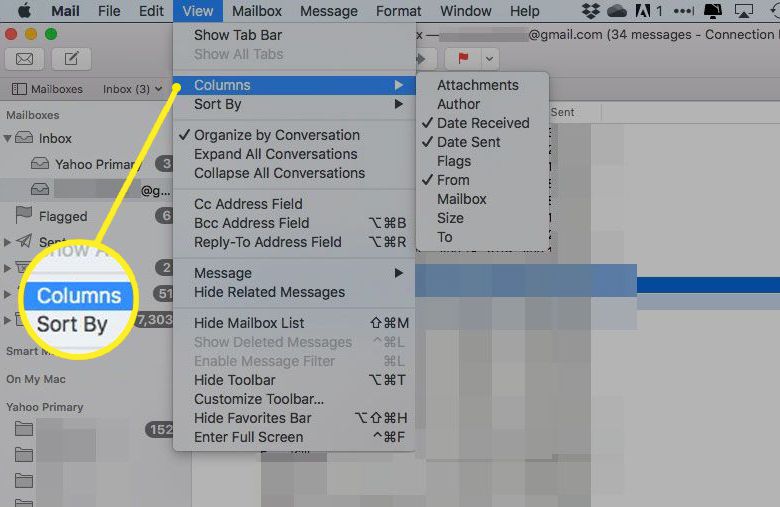
-
Kliknutím na možnosti, které chcete zobrazit v doručené poště, je aktivujete. Aktivní sloupce budou mít v nabídce zaškrtnutí.
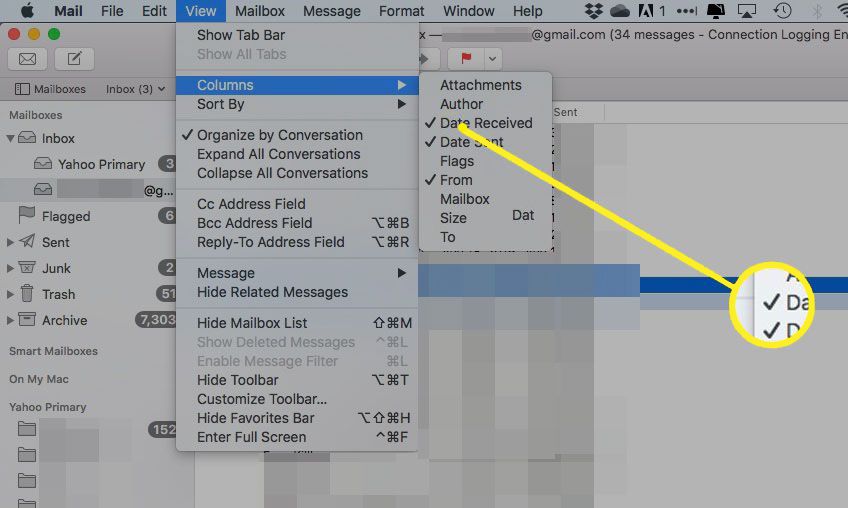
-
Kliknutím na některý z viditelných sloupců seřadíte podle tohoto kritéria. Pokračujte v přepínání mezi vzestupným a sestupným řádem.
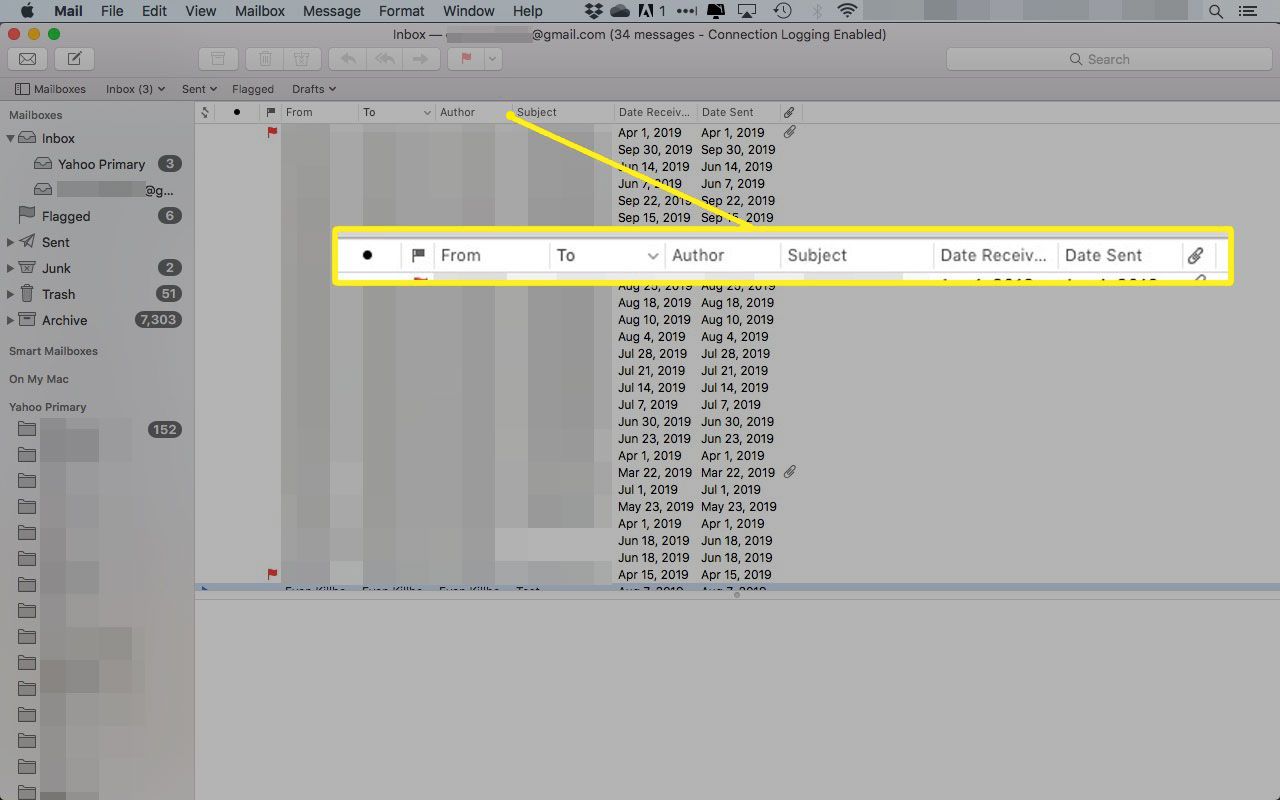
Jak třídit poštu OS X pomocí nabídky
Případně můžete rychle seřadit obě rozložení otevřením Pohled menu a výběr Seřazeno podle. Tato nabídka obsahuje jak kritéria řazení, tak možnosti vzestupně / sestupně.
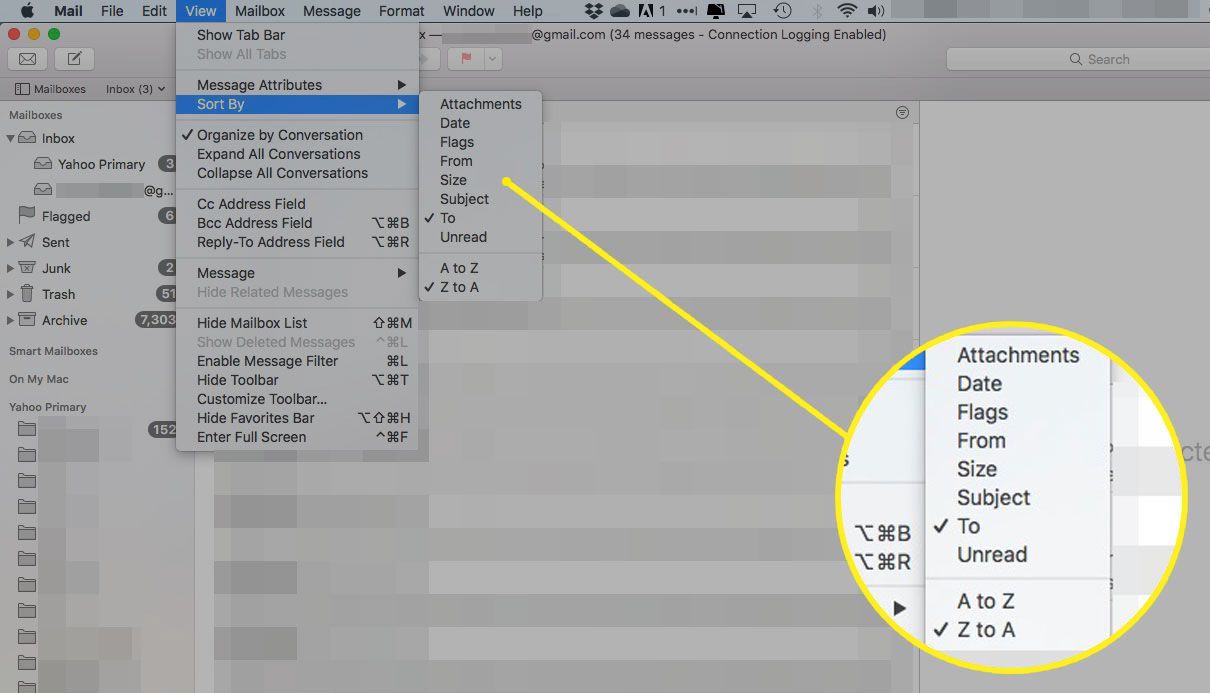 Řadit podle“ class=“lazyload“ id=“mntl-sc-block-image_1-0-72″ >
Řadit podle“ class=“lazyload“ id=“mntl-sc-block-image_1-0-72″ >